电脑日志怎么看,小编告诉你查看电脑日志
分类:windows7教程 发布时间:2018-01-31 08:56:13
当系统出现各类问题时,用户可以通过查看电脑日志,从而能够帮助用户解析问题所在,从而帮助用户更加轻松的修复,而许多可能不知道如何查看电脑的日志,有不少的用户感到苦恼,下面,小编就来跟大家分享查看电脑日志的方法了。
说起电脑日志大家并不会陌生,它是系统自带的功能,当电脑出现错误提示或者漏洞时就会被window log捕捉到,我们想要了解这个错误或者漏洞的时候就可以查看系统日志,可是在平时,很多的用户都没有去操作这一习惯,所以很多用户都不懂,为此,小编就给大家带来了查看电脑日志的方法了。
查看电脑日志
点击开始菜单,点击“控制面板”。
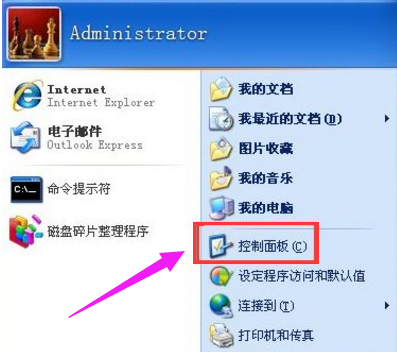
电脑系统软件图解1
在控制面板中,点击“管理工具”。

查看电脑日志系统软件图解2
点击“事件查看器”。

电脑日志系统软件图解3
就可以看到系统日志内容信息了,每一条都很详细。

日志系统软件图解4
方法二:
在开始菜单中点击“运行”,输入eventvwr。

日志系统软件图解5
点击确定即可瞬间打开系统日志。

日志系统软件图解6
以上就是查看电脑日志的方法了。






 立即下载
立即下载







 魔法猪一健重装系统win10
魔法猪一健重装系统win10
 装机吧重装系统win10
装机吧重装系统win10
 系统之家一键重装
系统之家一键重装
 小白重装win10
小白重装win10
 杜特门窗管家 v1.2.31 官方版 - 专业的门窗管理工具,提升您的家居安全
杜特门窗管家 v1.2.31 官方版 - 专业的门窗管理工具,提升您的家居安全 免费下载DreamPlan(房屋设计软件) v6.80,打造梦想家园
免费下载DreamPlan(房屋设计软件) v6.80,打造梦想家园 全新升级!门窗天使 v2021官方版,保护您的家居安全
全新升级!门窗天使 v2021官方版,保护您的家居安全 创想3D家居设计 v2.0.0全新升级版,打造您的梦想家居
创想3D家居设计 v2.0.0全新升级版,打造您的梦想家居 全新升级!三维家3D云设计软件v2.2.0,打造您的梦想家园!
全新升级!三维家3D云设计软件v2.2.0,打造您的梦想家园! 全新升级!Sweet Home 3D官方版v7.0.2,打造梦想家园的室内装潢设计软件
全新升级!Sweet Home 3D官方版v7.0.2,打造梦想家园的室内装潢设计软件 优化后的标题
优化后的标题 最新版躺平设
最新版躺平设 每平每屋设计
每平每屋设计 [pCon planne
[pCon planne Ehome室内设
Ehome室内设 家居设计软件
家居设计软件 微信公众号
微信公众号

 抖音号
抖音号

 联系我们
联系我们
 常见问题
常见问题



